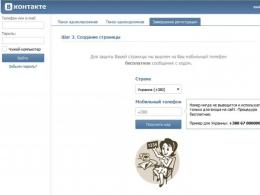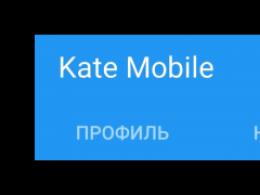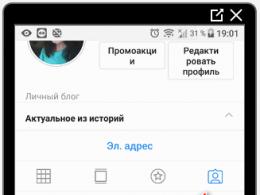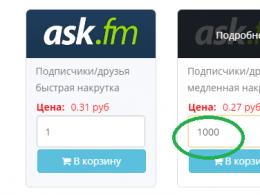Яндекс браузерінде шектеулерді қалай орнатуға болады. Яндекс браузеріндегі ата-ана бақылауы: орнату және конфигурациялау
ASUS маршрутизаторларының микробағдарламасының жаңа нұсқаларында Yandex.DNS конфигурациялау үшін бөлек блок бар. Бағдарлама әрбір тіркелген құрылғы үшін үш Yandex.DNS режимінің біреуін (Негізгі, Қауіпсіз немесе Отбасылық) таңдауға, сондай-ақ желіге бірінші рет қосылатын барлық құрылғыларға автоматты түрде тағайындалатын әдепкі режимді таңдауға мүмкіндік береді. .
AT осы сәт Yandex.DNS қолдауы келесі ASUS үлгілерінде жүзеге асырылады:
RT-N10P
RT-N10Pv2
RT-N11P
RT-N12VP
RT-N12HP_B1
Yandex.DNS қалай орнатуға болады
AT мекенжай жолағыбраузерде, маршрутизатор параметрлері бетіне кіру үшін 192.168.1.1 енгізіңіз.
Маршрутизаторда соңғы микробағдарлама нұсқасы орнатылғанын тексеріңіз. Микробағдарламаны жаңарту нұсқауларын таба аласыз.
Әрі қарай, егер микробағдарламада Yandex.DNS қолдау көрсетілсе, қызметті екі жолмен конфигурациялауға болады: Интернетті жылдам орнату шебері арқылы (мысалы, маршрутизаторды бірінші рет қосқанда) немесе Yandex.DNS-ге арналған мәзір бөлімі арқылы. . Екі конфигурация әдісі де төменде сипатталған.
«Жылдам Интернетті орнату» шебері арқылы өту кезінде Yandex.DNS орнату
Қосылымды орнату шеберін таңдаңыз Интернетті жылдам орнату.
Үстінде соңғы бетжылдам орнату шебері, жолды белгілеңіз Мен Yandex.DNS-ті қолданғым келеді және пайдалану шарттарымен келісемін. Қаласаңыз, пайдаланыңыз Қауіпсіз режим Yandex.DNS әдепкі бойынша жолды да тексеріңіз Қауіпсіз режимді әдепкі режим ретінде пайдаланыңыз.
«Жылдам Интернетті орнату» шеберінен өтпей Yandex.DNS орнату
Параметрлер бетінде бөлімге өтіңіз Ата-ана бақылауы .
тарауда Ата-ана бақылауықойындысын таңдаңыз Yandex.DNS.
Алаңда Yandex.DNS пайдаланыңызауыстырғышты күйіне қойыңыз ҚОСУЛЫ.
Yandex.DNS белсендірілгеннен кейін қажетті құрылғыны таңдап, оны тізімге қосу арқылы жеке құрылғылар үшін қорғау режимін орнатуға болады. Желіге қосылған құрылғылардың әрқайсысы үшін қорғау режимдерінің бірін орнатуға болады - қауіпсіз, отбасылық немесе қорғаныссыз.
Яндекс.DNS үшін кірістірілген қолдаусыз маршрутизаторда орнату
Назар аударыңыз:бұл конфигурация опциясы кейбір провайдерлермен үйлесімді болмауы мүмкін.
Егер сіздің ASUS маршрутизаторыкірістірілген Yandex.DNS функциясы жоқ, провайдеріңіздің WAN DNS орнына бетте статикалық DNS көрсету арқылы қызметті қолмен конфигурациялауға болады. Қалған провайдер параметрлері өзгеріссіз қалдырылуы керек. Бұл жағдайда қорғау режимі сіз көрсеткен Yandex.DNS мекенжайына сәйкес жұмыс істейді - «негізгі», «қауіпсіз» немесе «отбасы».
AT Google браузері Chrome браузерінде қадағаланатын профиль арқылы басқарылатын ата-ана бақылауы мүмкіндігі бар. Браузерде мұндай ата-ана бақылауын пайдаланған кезде, сіз балаңыздың Интернеттегі тәртібін басқара аласыз.
Сіз «ақ тізім» деп аталатын сайттардан басқа барлық сайттарға кіруді бұғаттай аласыз немесе Интернеттегі қалаусыз ресурстар тізімін жасау арқылы кейбір сайттарға ғана кіруді блоктай аласыз. Осылайша сіз Интернетте ата-аналық бақылауды жүзеге асырасыз.
Ата-ана бақылауы мүмкіндігі олардың балаларының ата-аналарын бақылау үшін пайдалануға арналған болса да, басқарылатын профильді қызметкерлердің жұмыс орнындағы белгілі бір сайттарға кіруіне жол бермеу сияқты басқа мақсаттарда пайдалануға болады.
Бұл мақалада браузердегі ата-аналық бақылау функциясы талқыланады, мұндай функция көптеген бағдарламаларда, мысалы, бағдарламада да бар. Ата-ана бақылауынан басқа, бұл бағдарламаны пайдаланған кезде сіз Интернеттегі сайттардың беттеріндегі тітіркендіргіш жарнамаларды ұмытасыз.
Ата-ана бақылауын жүзеге асыру үшін браузерде жасау керек Google Chrome, содан кейін жасалған профильді басқару қажет болады.
Бақыланатын профиль жасаңыз
Мұны істеу үшін алдымен жүйеге кіру керек Google есептік жазбасы. Содан кейін сіз «Google Chrome-ды теңшеу және басқару» түймесін басу арқылы шолғыш параметрлерін енгізуіңіз керек. контекстік мәзір«Параметрлер» таңдаңыз.
Бұл «Параметрлер» терезесін ашады. Бұл терезеде «Пайдаланушылар» бөлімінде «Жаңа пайдаланушы қосу» түймесін басу арқылы жаңа пайдаланушыны қосу керек.
Пайдаланушы тіркелгісін жасау терезесі ашылады. Бұл терезеде алдымен жаңа пайдаланушының суреті мен атын таңдау керек. Содан кейін сіз «Пайдаланушы басқаратын басқарылатын профиль» тармағын белсендіруіңіз керек [электрондық пошта қорғалған]«, содан кейін «Жасау» түймесін басыңыз.
Әдепкі бойынша, «Жұмыс үстелінде осы профиль үшін төте жолды жасау» тармағы қосылған. Жаңа профильді жасағаннан кейін осы таңбашадан Google Chrome браузерінің басқарылатын профилін іске қосуға болады.
Әрі қарай, жаңа бақыланатын профиль жасалғаны туралы хабарланатын терезе ашылады. Электрондық поштаңызға хат жәшігіпрофильді құру және оны пайдалану тәртібі туралы хабарлама аласыз. Осы терезеде «Аяқтау» түймесін басыңыз.

Енді жұмыс үстеліндегі төте жолдан басқарылатын профилі бар шолғышты іске қосу мүмкін болады. Жоғарғы сол жақ бұрышта осы профиль бақыланатыны туралы хабарландыру орналастырылады.

Chrome ата-ана бақылауындағы бақыланатын профиль үшін SafeSearch мүмкіндігі әдепкі бойынша қосылады. Google Chrome браузеріне белгілі бір сұрауларды енгізген кезде іздеу нәтижелері көрсетілмейді.
Мысалы, танымал «порно» сұрауын енгізгеннен кейін браузер іздеу нәтижелерінде ештеңе көрсетпеді іздеу жүйесі. Бұл бетте «порно» сөзі еленбегені айтылған, себебі «Google Safe Search» қосылған.

Ата-ана бақылауының параметрлері
Жасалған бақыланатын профильдің параметрлерін енгізу үшін осы бақыланатын профильді жасаған пайдаланушы тіркелгісін пайдаланып Google Chrome браузеріне кіру қажет. Содан кейін браузер параметрлерін енгізу керек, ал «Параметрлер» бетінде «Пайдаланушылар» бөлімінде «Профильді басқару тақтасы» сілтемесін басыңыз. Авторизациядан кейін Интернеттегі сайттарға кіру құқықтарын конфигурациялауға болатын бет ашылады.
Бақыланатын профильді басқаруға арналған бет www.chrome.com/manager сайтында орналасқан.
«Сұраулар» бөлімінде сіз белгілі бір сайттарға кіру құқықтарын мақұлдай немесе бас тарта аласыз. Бақыланатын профилі бар пайдаланушы белгілі бір сайтқа кіруді сұрай алады. Сіз бұғатталған сайтқа оның сұрауын растау арқылы кіруге рұқсат бере аласыз немесе, керісінше, пайдаланушының сұрауын қабылдамайсыз.
«Статистика» бөлімінде веб-шолғыштар туралы деректер бар. Мұнда сіз баланың қай сайттарға кіргенін, бұл сайттарға қанша рет кіргенін және бұл сапарлардың қай уақытта болғанын көресіз.
Ата-ана бақылауын одан әрі конфигурациялау үшін «Параметрлер» түймесін басу керек.

Ашылатын «Кіру параметрлері» терезесінде «Рұқсат ету» бөлімінде сайттарға кіру тәртібін таңдау керек. Мұнда сіз сайттарды блоктаудың екі әдісін таңдай аласыз.
- «Кез келген сайттар» - блокталған сайттардан басқа барлық сайттар қолжетімді болады.
- «Тек рұқсат етілген сайттар» - «ақ тізімге» енгізілген сайттар ғана қолжетімді болады.

«Кез келген сайттар» параметрін таңдасаңыз, бұғатталған сайттар тізіміне қажетсіз сайттарды қосуыңыз керек. Сайтты бұғатталған тізімге қосқаннан кейін «Әрекет» бөлімінде элементтердің бірін таңдау керек:
- «Домен мен қосалқы домендерді блоктау.»
- «Кейбір қосалқы домендерге рұқсат етіңіз».
- «Тек осы доменді блоктау.»
Осы элементтерді таңдау арқылы осы үшін қажетті опцияны таңдау арқылы белгілі бір домен мен оның ішкі домендері үшін қатынас ережелерін конфигурациялауға болады.
Сайт атауының алдында протоколды (http://) көрсетпей сайттарды қосу керек. Мұны істеу үшін сізге келесі әрекеттерді орындау қажет - алдымен сайт мекенжайын көшіріп, содан кейін мекенжайды «Сайтты көрсету» өрісіне қойыңыз. Содан кейін сайт мекенжайынан протокол атауын (http://) және басқа қиғаш сызықтарды (қиғаш сызық) алып тастаңыз.
Браузерде ата-ана бақылауын жүзеге асырған кезде, тізімнен жою немесе тізімге жаңа сайттарды қосу арқылы бұғатталған немесе рұқсат етілген сайттардың тізімін өзгертуге болады.

Екінші опция - тек «Рұқсат етілген сайттар», Google Chrome браузеріндегі ата-ана бақылауы үшін қатаңырақ опция. Бала немесе басқа бақыланатын пайдаланушы үшін тек рұқсат етілген сайттар қолжетімді болады. Мұндай сайттардың тізімі рұқсат сұрауы бойынша кеңейтілуі мүмкін.
Бұл суретте сіз веб-бетке кіру үшін рұқсат қажет екенін көре аласыз, бұл жағдайда браузердің ата-ана бақылауы ретінде менікі. Бұл веб-бетке кіруге рұқсат алу үшін «Кіруді сұрау» түймесін басу керек.

«Кіру параметрлері» бетіндегі «Рұқсат ету» бөлімінде «Тек рұқсат етілген сайттар» тармағын таңдап, «Рұқсат етілген сайттар» бөлімінде рұқсат етілген сайттардың мекенжайларын қосыңыз. «Әрекеттер» бөлімінде әрқайсысы үшін белгілі бір кіру ережелерін таңдау арқылы.
- «Домен мен ішкі домендерге рұқсат ету».
- «Кейбір қосалқы домендерді блоктау.»
- «Тек көрсетілген мекенжайға рұқсат етіңіз».

Google Chrome жүйесінде ата-ана бақылауын пайдалану
Жүйеге кіруге тырысқанда әлеуметтік желіВКонтакте (vk.com), егер бұл сайтқа кіруге рұқсат етілмесе, сіз парақтың бұғатталғанын көресіз. Блокталған бетке кіру үшін «Рұқсат сұрау» түймесін басу арқылы рұқсат сұрауға болады. AT әйтпесе, пайдаланушы алдыңғы шолғыш бетіне оралуы керек, себебі осы бет Google Chrome жүйесіндегі ата-ана бақылауы арқылы бұғатталды.

Бақыланатын профиль бетінде «Сұраулар» бөлімінде сіз сайттың атауы бар сұрауды көресіз, бұл жағдайда ВКонтакте сайты.

«Рұқсат ету» немесе «Қабылдамау» түймелерін басу арқылы бұл сұрауға рұқсат беруге немесе бас тартуға болады.

Егер сіз бұл сұрауға рұқсат етсеңіз, пайдаланушы vk.com сайтындағы барлық сайттарға кіре алады.
«Статистика» бөлімінен сіз сайттарға кіру құқықтарын да реттей аласыз. Таңдалған рұқсаттарға байланысты: «кез келген сайттар» немесе «тек рұқсат етілген сайттар», белгілі бір сайтқа рұқсат беруге немесе блоктауға болады. Мұны істеу үшін алдымен домен атауын бөлектеу керек, содан кейін тиісті түймені басу керек.

Мақаланың қорытындылары
Google Chrome браузеріндегі ата-ана бақылауы басқарылатын профильді пайдаланған кезде Интернеттегі сайттарға кіруді шектеуге мүмкіндік береді. Chrome жүйесіндегі ата-ана бақылауы балаңыздың дүниежүзілік желіде саяхаттау кезіндегі әрекеттерін басқаруға мүмкіндік береді.
Google Chrome жүйесіндегі ата-ана бақылауы (бейне)
Ата-ана бақылауы дегеніміз не?
Бұл Adguard adblock бағдарламасының модулі, ол сіздің балаңызды интернет қауіптерінен қорғауға мүмкіндік береді. Бұл модуль балалар кіретін веб-беттерді тексереді және қауіпті, орынсыз ресурстар мен ересектерге арналған веб-сайттарды блоктайды.
Ата-ана бақылауы не үшін қажет?
Біз ақпараттық технологиялар ғасырында өмір сүріп жатырмыз – әрбір мектеп оқушысының ұялы телефоны немесе смартфоны, тіпті компьютері (mac немесе windows) бар, көптеген ата-аналар тіпті сәбилеріне планшеттік компьютерлер сатып алады. Сөзсіз, бүгінгі күні балалар компьютер мен Интернеттің сенімді пайдаланушылары болып табылады - олардың барлығы дерлік он жаста онлайн қызметтерде аккаунттары бар. Статистика бұл балалардың әлеуметтік желілерді өздігінен пайдалана бастайтын орташа жасы екенін көрсетеді. он жыл! Алғашында баласына ғаламторды пайдалануға рұқсат берген ата-ана көп ұзамай балалар үшін қауіпті және жарамсыз веб-сайттардың дүниежүзілік желіде бар екенін және балаларды бақылаудың қажет екенін түсіне бастауы ғажап емес. . Қазір бұл мәселе өте өзекті. Әрине, Интернет өте пайдалы болуы мүмкін және тіпті баланың дамуына ықпал етуі мүмкін, бірақ онымен бірге ересек немесе заңсыз материалдарды насихаттауға байланысты тәуекелдерді де ескеру керек, ол кейбір нәрселер туралы әлі қалыптаспаған баланың бірден есінде қалады. Мазалаған ата-ананың екі таңдауы бар – балаға интернетті мүлдем шарлауға тыйым салу (сіз түсінгеніңіздей бұл екіталай және тіпті мүмкін емес). Немесе баланы қауіпті сайттар мен балаларға сәйкес келмейтін мазмұны бар беттерден қорғау үшін. Adguard ата-аналық бақылау модулі дәл осы мақсат үшін жасалған және бұл шолуда ата-аналарға арнайы әзірленген біз бұл туралы айтып береміз. Ата-ана бақылауының бағдарламалық құралы қалай жұмыс істейді? Adguard орнатқаннан кейін және ата-ана бақылауын конфигурациялаудан кейін бірінші істеу керек нәрсе - бағдарламаны құпия сөзбен қорғау, сонда сіздің балаңыз сіз енгізген кіру шектеулерін айналып өтпеуі керек. Содан кейін сіз біздің модуль қорғайтын пайдаланушыны таңдайсыз. Және сезімталдық деңгейін реттеңіз. Сезімталдық деңгейі қандай веб-сайттарға кіру рұқсат етілгенін немесе болмайтынын анықтайды. Шын мәнінде, ол сүзгілеу деңгейін анықтайды - веб-сайттарды сүзгілеу осы нақты пайдаланушы үшін қаншалықты мұқият болады.

Сонымен, Adguard ата-ана бақылауының қорғауына не кіреді?
SafeSearch. Adguard балаңыздың барлық танымал іздеу жүйелерінде – Google, Yahoo, Bing – іздегенінің барлығын басқарады және іздеу нәтижелерінен ересектерге арналған ресурстарды жояды.
Орындалатын файлдарды жүктеуге тыйым салуға болады. Бұл бала бақылауы компьютерге кез келген жүктеуге тыйым салатынын білдіреді.
Біз жоғарыда сезімталдық деңгейін атап өттік. Сіз үш деңгейден қорғауды таңдай аласыз: 3 жастағы, 10 және 13 жастағы бала үшін. Пайдаланушы неғұрлым жас болса, сүзгілеу соғұрлым қатаңырақ болады.
Егер сіз балаңыздың белгілі бір әлеуметтік желілерді пайдалануына немесе белгілі бір сайттарға кіруіне әлі ерте деп ойласаңыз - қара тізімге URL мекенжайын (мекен-жайын) қосуға болады. Ақ тізім - бұл веб-сайтты ерекше жағдайларға қосуға мүмкіндік беретін кері құрал.
құпия сөзбен қорғау. Сайттарды қарау шектеледі. Балаңыз оған тек сіздің рұқсатыңызбен ғана бара алады. Бұл беттер балалар үшін қауіпсіз бе, жоқ па - мұны өзіңіз шешесіз.

Балаңыз үшін стандартты пайдаланушы тіркелгісін жасауды ұсынамыз. Әкімші ретінде сіз балаңыздың Интернетте қандай сайттарға кіретінін толық басқара аласыз. Мұны қалай істеу керектігі туралы нұсқауларды Microsoft ресми веб-сайтынан таба аласыз, тек өзіңізді таңдаңыз операциялық жүйе(Windows 7, Vista, 8, 8.1) оң жақта. Adguard жарнама блокаторының ата-аналық бақылауы Интернетті балалар үшін қауіпсіз етеді және ата-аналарға «жан тыныштығын» береді. Біздің ресми сайтымыздан сынақ нұсқасын тегін жүктеп алу арқылы балаларға арналған интернет-цензорымыздың қалай жұмыс істейтінін көре аласыз.
Заманауи интернет аудиториясы тез жасарып келеді, бұл жауапты ата-ананың міндеттерін айтарлықтай қиындатады. Өйткені, тек ересектерге арналған мазмұнды айтпағанда, өте күмәнді мазмұн желісінде өте көп ақпарат бар екені ешкімге құпия емес. Осыны ескере отырып, бұл өте жоғары пайдалы қасиетіата-ана бақылауы көптеген танымал браузерлерде, соның ішінде Yandex.
Ата-ана бақылауы дегеніміз не?
Қажетті параметрлерге тікелей өтпес бұрын, Яндекс браузерінде ата-ана бақылауы қандай екенін шешу керек.
Негізінде бұл сәйкес емес немесе қажетсіз мазмұнды автоматты түрде блоктайтын, баланың оны көруіне жол бермейтін сүзгі түрі.
МАҢЫЗДЫ! Yandex.browser-де мұндай параметрлер жоқ, сондықтан оны пайдаланған жөн үшінші тарап қызметтерібақылау. Оларға Яндекстің DNS сүзгісі, сондай-ақ өзіңіз үшін ең қолайлы нұсқаны таңдауға мүмкіндік беретін бірнеше аналогтар кіреді.
Тұрақты DNS орнату өте қарапайым, бұл тіпті кеңейтілген параметрлерде тым жақсы емес пайдаланушылар үшін де ата-ана бақылауы функциясын қосуға мүмкіндік береді.
DNS сүзгісінің сипаттамасы және қосылуы
Яндекстің DNS тиімді ембраузердің қауіпсіз жұмысын қамтамасыз ету үшін. Орнату үшін қолжетімді қорғаныс деңгейлерінің арасында бірден үш опция бар. Оларға сүзгілеуді қажет ететін негізгі режим, вирус жұқтырған және алаяқтық сайттарды блоктауды білдіретін қауіпсіз режим және отбасылық режим кіреді. Соңғы нұсқа ең қолайлы болып көрінеді, себебі ол мазмұны балалардың қарауына жарамсыз барлық сайттарды блоктайды.

Қосылу процесі өте қарапайым және көп уақытты қажет етпейді:
- Бастау мәзірін пайдалану керек, Басқару тақтасына өтіңіз;
- Содан кейін «Желілерді басқару» санатына өтіңіз;
- Осыдан кейін сіз «Қосылу әдісі» элементін таңдауыңыз керек жергілікті желітерезенің оң жағында орналасқан;
- Сипаттар санатын таңдау арқылы, бірақ пайдаланылатын нұсқаға байланысты IP4 немесе IP6 элементінің параметрлерін конфигурациялаңыз;
- DNS параметрлері орналасқан экранның төменгі жағында тиісті өрістерге 77.88.8.7 және 77.88.8.3 енгізу керек.
Бұл процедурадан кейін,

Бүгінгі таңда әрбір бала интернетті (білім беру мақсатында) пайдалануы керек. Өкінішке орай, пайдалы ақпараттың көптігінен басқа, сіз балаңызды қорғағыңыз келетін көптеген тыйым салынған материалдар бар. Сондықтан бүгін біз Яндекс браузерінде ата-аналық бақылау функциясын қалай қосуға болатыны туралы сөйлесетін боламыз.
Өкінішке орай, Yandex.Browser ата-ана бақылауын орнатуға мүмкіндік беретін кірістірілген құралдарды қамтамасыз етпейді. Дегенмен, бар балама жолдарбалаларға арналған танымал браузерді пайдалануды әлдеқайда қауіпсіз ететін үшінші тарап құралдарын пайдалану.
1-әдіс: Yandex сайтынан DNS пайдалану
Яндекс кіріс трафикті сүзетін өзінің DNS серверлерін әзірледі. Сізге қажет нәрсе - Windows параметрлерінде қажетті DNS мекенжайларын орнату.
Ең алдымен, сіздің балаңызда мұндай параметр жасалатын жеке есептік жазба болғаны жөн, өйткені егер сіз бір тіркелгіні пайдалансаңыз, көрсетілген DNS мекенжайларын өшіруге жүгінуіңіз керек болуы мүмкін, бұл өте маңызды емес. бұл ыңғайлы.
- Ашыңыз есептік жазбанәресте мәзірі «Басқару панелі»және бөлімге өтіңіз «Желі және ортақ пайдалану орталығы».

- Терезенің сол жақ тақтасында таңдау жасаңыз «Адаптер параметрлерін өзгерту».

- Белсенді желі қосылымын басыңыз оң жақ түймешікті басыңызтінтуірді басып, қалқымалы тізімнен элементті таңдаңыз «Сипаттар».

- Бір рет басу арқылы элементті таңдаңыз "IP нұсқасы 4"содан кейін түймесін басыңыз «Сипаттар».

- Параметрге нүктені орнату «Келесі DNS сервер мекенжайларын пайдаланыңыз»және екі бағанға Яндекстен келесі мекенжайларды жазыңыз:
77.88.8.7
77.88.8.3 - Түймені басу арқылы өзгертулерді сақтаңыз «ЖАРАЙДЫ МА».

Бұдан былай трафикті сүзу компьютерде орнатылған барлық браузерлерде (тек Яндекс.Браузер ғана емес) орындалатын болады. Сол мәзірде параметрді орнату арқылы ата-ана бақылауын өшіруге болады. "DNS сервер мекенжайын автоматты түрде алу."
2-әдіс: арнайы бағдарламалық құралды қолдану
Бүгінгі таңда кіріс трафикті сүзуге мүмкіндік беретін көптеген бағдарламалар бар. Егер сіздің компьютеріңізде антивирус болса, оның параметрлеріне назар аударыңыз, «Ата-ана бақылауы» функциясы бар болуы мүмкін және оны конфигурациялау керек.
Егер сізде антивирус болмаса немесе ол ұқсас функцияны қамтамасыз етпесе, Adguard бағдарламасына назар аударыңыз - бұл браузерлердегі және компьютердегі басқа бағдарламалардағы жарнамаларды бұғаттау, Интернет қауіпсіздігін қамтамасыз ету үшін тиімді көп функциялы шешім. ата-ана бақылауын орнату үшін.

Басқа тиімді білсеңіз және қарапайым тәсілдер, Яндекс веб-шолғышында ата-ана бақылауы функциясын белсендіруге мүмкіндік береді, олар туралы түсініктемелерде айтып беріңіз.